php小編草莓今天來分享一下關於PPT2013設定列印預覽的操作技巧。 PPT作為一款常用的簡報製作軟體,每個細節都可能影響到最終效果。列印預覽是PPT製作過程中一個非常重要的環節,透過正確的設定可以確保最終列印效果符合預期。在本文中,我們將詳細介紹如何透過PPT2013設定正確的列印預覽參數,以及如何根據需要進行調整,讓你的簡報更加完美!
開啟需要列印的PPT投影片,點選頁面左上角的【檔案】選項。

開啟檔案選項頁面之後,點選頁面左側的【列印】選項進入列印設定頁面。
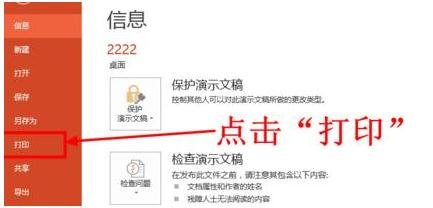
在列印設定頁面,從印表機清單中選擇要使用的印表機。
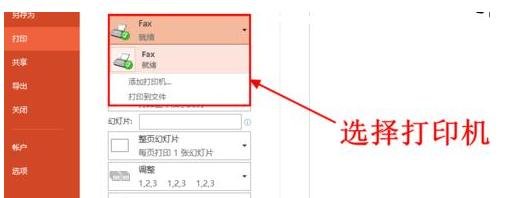
設定列印範圍,這裡可以選擇列印全部投影片,列印目前投影片或指定要列印的投影片,根據需要設定即可。這裡選擇【列印全部投影片】選項。
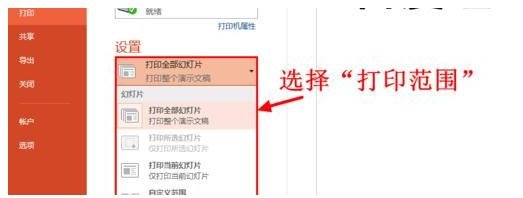
設定每張列印紙上列印的投影片數量,可以選擇每張紙上列印1、2、3、4、6、9張投影片。這裡選擇6張。
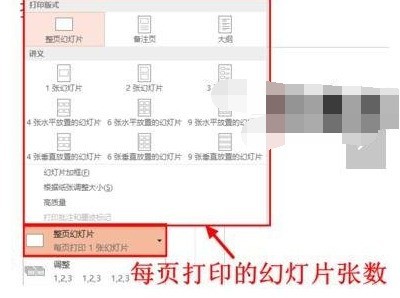
設定紙張的方向,可以選擇橫向或縱向,同樣是依照自己需求選擇。小編這裡選擇【縱向】。
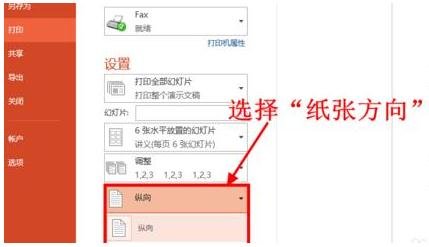
在頁面的右邊有列印預覽,當對列印效果滿意後就能點選【列印】按鈕進來列印了。
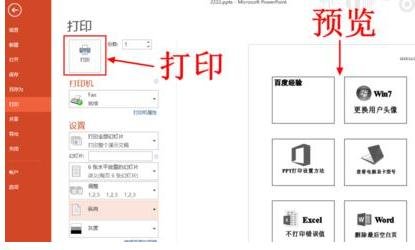 #
#
以上是ppt2013設定列印預覽的操作方法的詳細內容。更多資訊請關注PHP中文網其他相關文章!




